O QUE É UM MANIFESTO?
Basicamente um manifesto de carga informa ao motorista as entregas que deve realizar.
Nele consta a relação de todos os documentos (CTRC ou CT-e) a serem entregues.
PRÉ REQUISITOS.
Ter cadastrado o motorista e veículo que deverá realizar a entrega.
PROCEDIMENTOS.
Abaixo vamos apresentar um exemplo de como emitir um Manifesto de CTRC.
O mesmo procedimento serve para a emissão de Manifestos de Minutas.
| 1. | Para emitir um Manifesto de CTRC clique no menu Operacional > Conhecimentos > Manifesto. Veja a figura 01. |

Figura 01
| 2. | Se você deseja emitir um Manifesto de Minutas a opção de menu é a seguinte: Operacional > Minutas > Manifesto. Na figura 1A apresentamos o caminho. |

Figura 1A
| 3. | Os procedimentos abaixo informados tem como exemplo um Manifesto de CTRC, porém, ao optar pela emissão de manifesto de minuta o procedimento será o mesmo. |
| 4. | Clique no botão |
| 5. | Selecione a empresa de origem e destino, no nosso exemplo foi selecionamos a empresa 2 como origem e a empresa 1 como destino. |
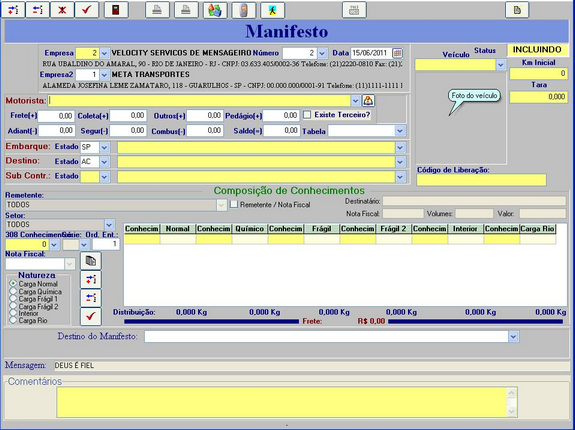
Figura 02
| 6. | Agora selecione o nome do motorista - figura 03. |
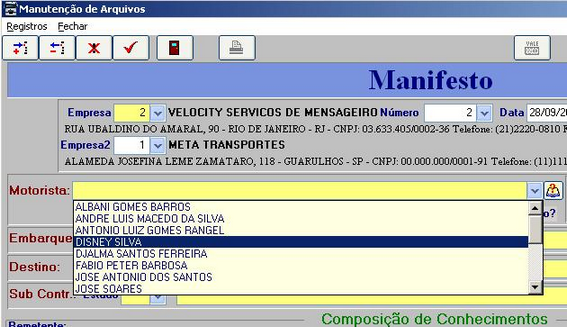
Figura 03
| 7. | Neste momento você pode informar manualmente: |
| • | O valor do frete a ser pago ao motorista; |
| • | Valor da coleta; |
| • | Outros valores (poderia ser o valor de descarga - contratação do chapa); |
| • | Pagamento de pedágio; |
| • | Adiantamentos (desconta do motorista); |
| • | Seguro (desconta do motorista); |
| • | Combustível (desconta do motorista). |
| 8. | Na sequencia informe o local de embarque - figura 04. |
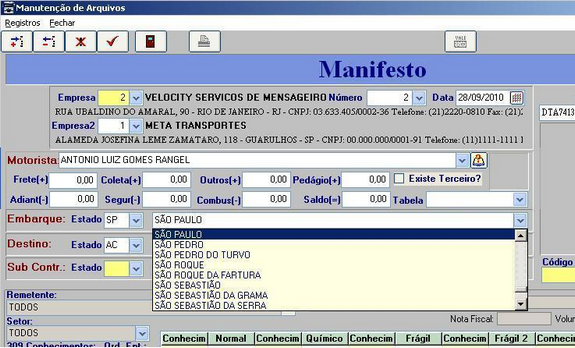
Figura 04
| 9. | Agora informe o local de destino da carga. Se tiver mais de uma cidade de destino selecione a cidade mais distante. Veja a figura 05. |

Figura 05
| 10. | A partir da versão 145/2011 há disponível no Transdel a tabela de Frete para Motorista Agregado. Vamos abrir alguns sub-itens neste procedimento para apresentar como você pode usar esse novo recurso: |
| 1. | Algumas características: Permite calcular de forma automática o valor de frete a ser pago ao motorista de acordo com a origem, destino e placa informada. |
| 2. | Pré requisito: Ter cadastrado o veículo e vinculado esse a uma tabela de agregado. |
| 3. | Observe o resultado na figura abaixo: |
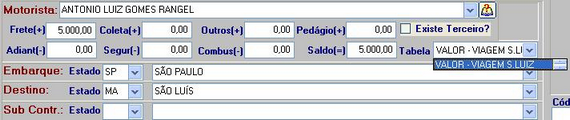
| 4. | Observe que no campo tabela é apresentado a opção "Valor - Viagem S. Luiz", que é uma tabela que cadastramos para essa origem / destino. Ao selecionar essa opção de tabela o valor do frete é preenchido automaticamente. |
| 5. | Se houver adiantamento de valor você pode lançar no campo "Adiant(-)". |
| 6. | Pronto agora você pode continuar com procedimento número 11. |
| 11. | Agora vamos digitar os CTRCs que pertencem a esse manifesto. Selecione o número desejado e depois clique no botão Gravar conforme indicado na figura 06. |

Figura 06
| 12. | Agora pode gravar o registro. Veja a figura 07. |

Figura 07
| 13. | Para emitir o documento clique no botão |

Figura 08
| 14. | Na tela que se apresenta selecione uma das opções. No nosso exemplo clicamos em Normal. Veja a figura 09. |

Figura 09
DICA.: Se desejar que não apareça o valor do frete no Manifesto selecione "Omitir Valor do Frete".
DICA.: Se desejar que não apareçam os dados do Motorista selecione a opção "Omitir Dados do Motorista".
| 15. | Agora selecione a impressora desejada - figura 10. |

Figura 10
| 16. | É apresentada uma pré visualização do documento - figura 11. |
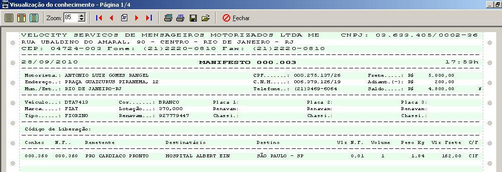
Figura 11
| 17. | Se tudo estiver em ordem você pode mandar imprimir o documento - figura 12. |

Figura 12
| 18. | Agora clique em Fechar. |
| 19. | O documento a partir de agora já está emitido. |
| 20. | Para imprimir o manifesto na impressora jato de tinta basta clicar novamente no botão |
| 21. | Essa é uma pré visualização do documento. |
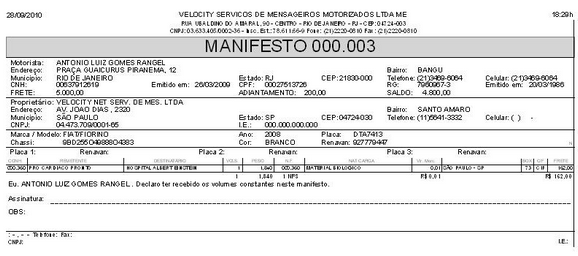
Figura 13
| 22. | Agora clique em imprimir, conforme indicado na figura 14. |

Figura 14
| 23. | Tópicos relacionados. |